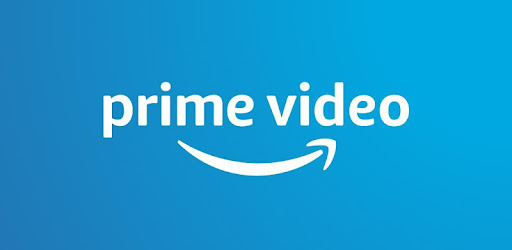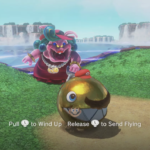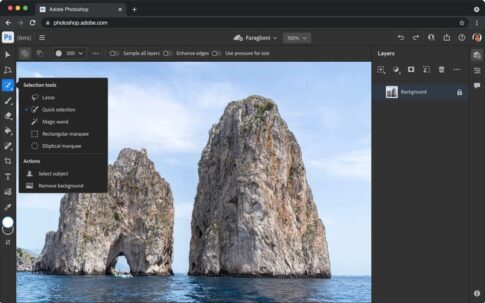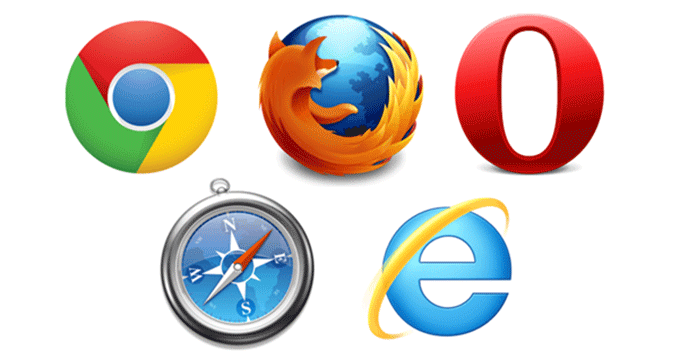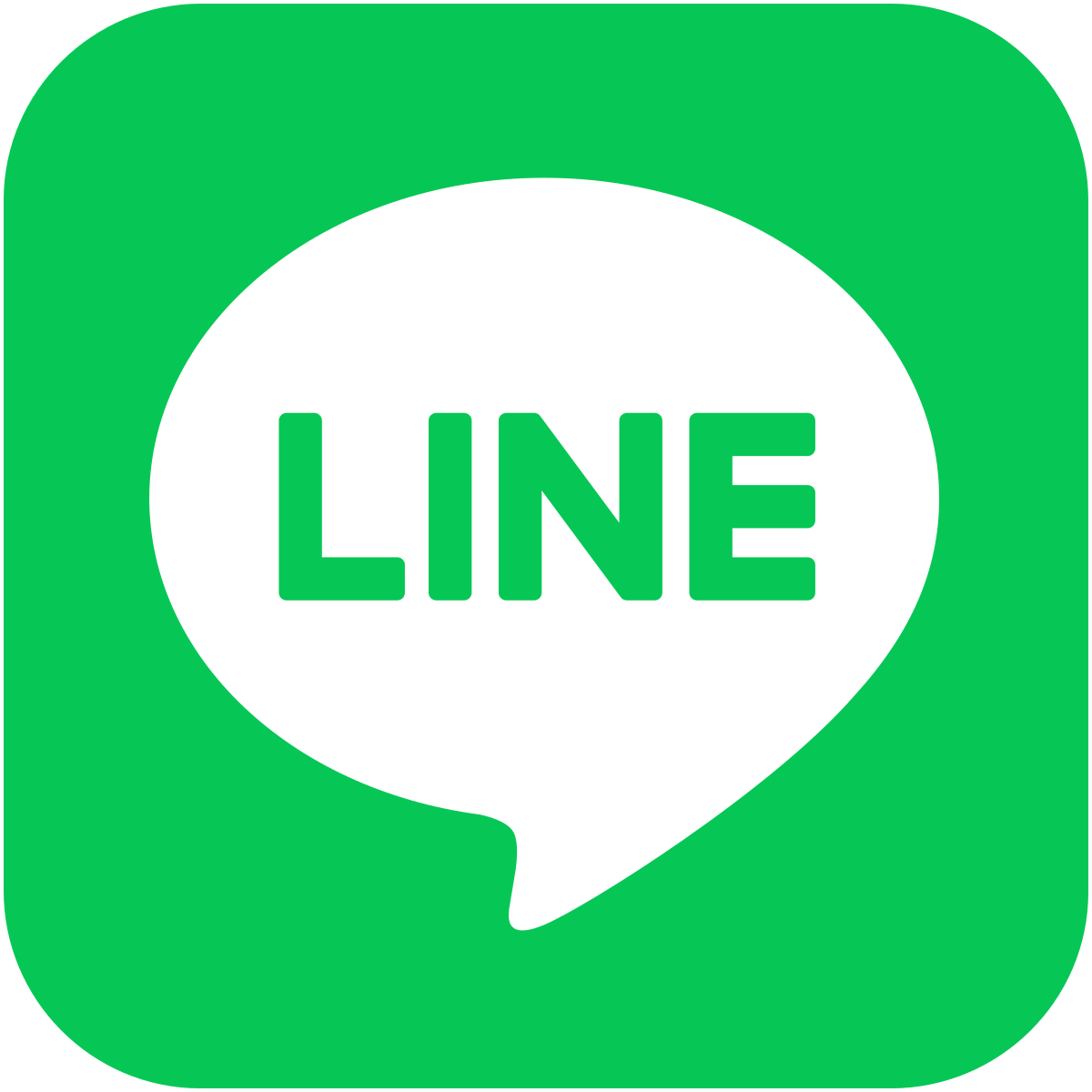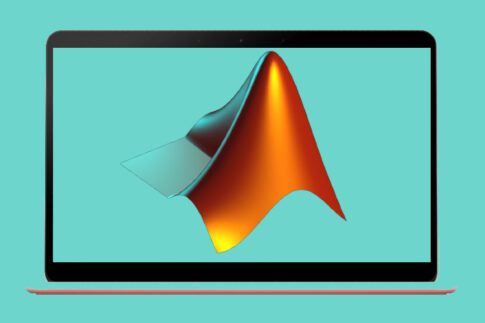パソコンやタブレット、スマートフォンで映画やビデオを見ることは一般的です。
旅行に行く際に本や電子書籍、音楽などは必須だと思いますが、映画やテレビ番組などを持ち出して見られるのは機内や現地に到着してからも、見るものがあると本当に便利です。
一昔前はパソコンやスマートフォン、タブレットで動画を見るためには動画を用意して動画変換を行うなど専門知識が必要であり、手間も時間もかかりました。
それが今ではアマゾンのプライムビデオやDocomoのDTV、U-NEXTやHuluなど多くの動画配信がありますので映画やテレビの持ち出しも格段に簡単になりました。
数ある動画配信の中で最も使っているのはアマゾンプライムビデオになります。
動画配信の会社によって良い部分と悪い部分がありますが、今のところ最も使いやすいのはアマゾンプライムビデオになります。
他の動画配信については違う機会にアップしますが、今回はアマゾンプライムビデオについてです。

どこでも見ることができるお気に入りの映画やテレビ番組をNetflixやAppleTV、アマゾンプライムビデオなどをインストールしている方も多く、膨大なあらゆる分野のタイトルを視聴することが可能になっています。
Android、iOS、Windows、Mac、Xboxコンソール、Amazon独自のFire TVなど、多くのプラットフォームでNetflixなどと同様に、利用できるAmazon PrimeVideoについて説明します。
Amazon Prime Videoは、20,000を超える数の映画やテレビの連続番組の非常に大きなライブラリがあります。
したがって、Amazon Prime Videoを利用することで、高品質の動画をストリーミングで視聴できます。
Chromebookで利用する場合はWebブラウザーではなくAndroidアプリのAmazon PrimeVideoを利用することができます。
インストールも設定も非常に簡単で、Chromebookを購入して直ぐに導入するアプリとして考えても良いと思います。
Contents
Amazonプライムビデオの機能
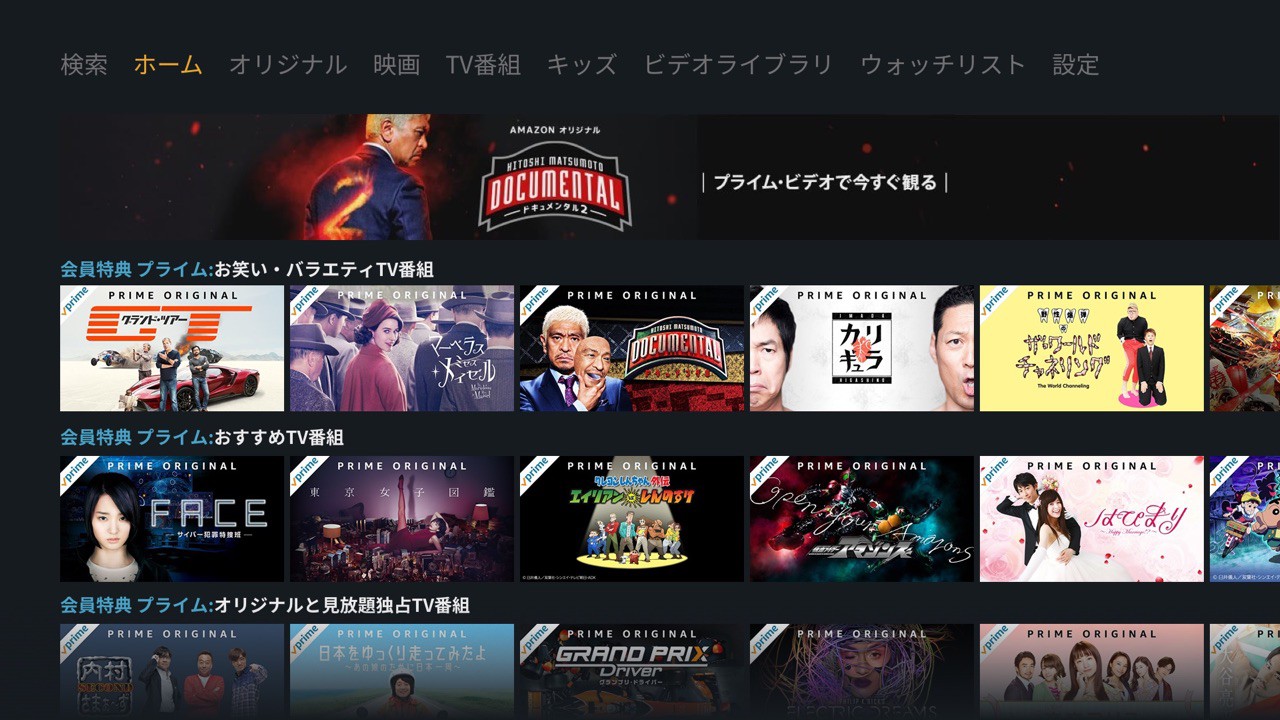
オフライン機能
Amazonプライムビデオはオフライン時にダウンロードした動画を視聴可能であり、特に飛行機の中などインターネット接続が利用できないときはいつでも好きなときに好きなものを見ることができます。
この機能により、長くて退屈なフライトやその他の旅行には必需品になります。
さらに、ボタンをクリックするだけで、お気に入りのテレビ番組、映画、ドキュメンタリーをアプリケーション内に保存できます。
視聴する際はAmazon Prime Videoアプリを起動して、「ダウンロード」に移動します。
ユーザーインターフェース
Amazon Prime Videoは、シンプルであり直感的に操作できるユーザーインターフェイスを提供し、ユーザーが問題なくナビゲートできるようにします。
まず、「ホームページ」ページは、映画やテレビ番組のさまざまなセクションで構成されています。中には「視聴を続ける」エリアがあり、途中で中断したタイトルを視聴し続けることができます。
マルチユーザープロファイル
Amazonプライムビデオには、パーソナライズされた体験を望むすべての人に対応する「プロファイル」機能があります。たとえば、家族向けのサービスを購入する場合は、メンバーごとに個別のプロファイルを作成できるため、メンバーがログインするたびに、中断した状態から視聴を続け、自分の選んだ動画で楽しむことができます。
さらに、特定のプロファイルを使用して、最近見ているものに基づいた特別な推奨事項を表示します。
テレビなど大画面に表示
Amazonプライムビデオをテレビなどの大画面で見たい場合、Prime Videoアプリケーションは、サービスをテレビやその他の外部モニターに接続できる「キャスト」機能を備えています。
ただし、これを迅速に行うには、Amazon FireTVまたはChromecastが必要です。
これらのガジェットのいずれかを事前に持っている場合は、簡単な設定で直ぐ視聴できます。
microSDに保存
タブレットやスマートフォン同様に動画の保存場所をmicroSDに指定することができます。
Chromebookの中にはSSDの容量が少ない機種もありますので、そういった場合には設定から変更することができます。
ChromebookへAmazonPrimeVideoのインストール
ChromebookへのAmazonPrime Videoのインストールは、非常に簡単です。
1) 最初にGoogle Playストアを起動します。

Playストアを開く
2) Google Playストアが立ち上がった後に、検索バーを使用して「Amazon Prime Video」と入力し、「Enter」キーを押して続行します。

GooglePlayストアでAmazonプライムビデオを検索する
3) 「Enter」キーを押すと、PrimeVideoのインストールページに直接移動します。「インストール」ボタンをクリックして続行します。
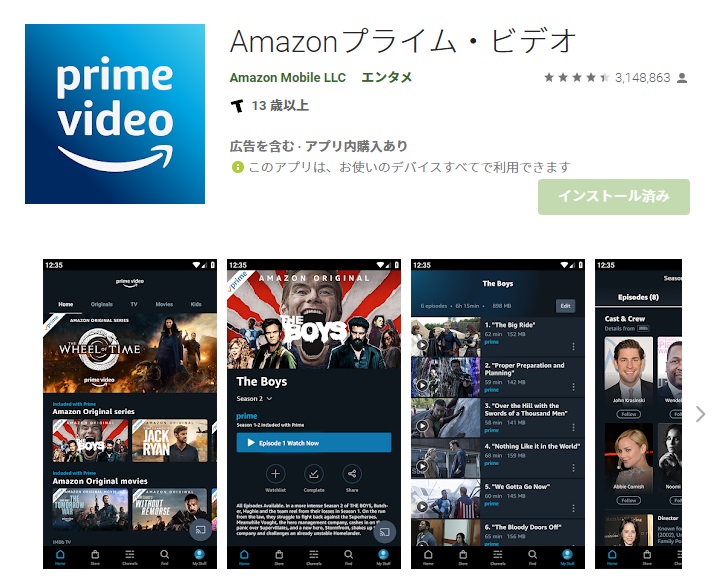
ChromebookへのAmazonプライムビデオのインストール
4) [インストール]ボタンをクリックするとすぐにダウンロードが開始され、アプリケーションがChromebookにインストールされます。インストールが終了したことが通知されたら、Chromebookのランチャーでアプリケーションを確認します。

Amazonプライムビデオがインストールされました
ChromebookにAmazonプライムビデオが正常にインストールされました。
Amazonプライムビデオが機能しています

Amazonプライムビデオが機能しています
Amazon PrimeVideoのインターフェースは軽量でわかりやすい内容です。
Chromebookでは、サムネイルが大きく表示され、Chromebook用にレイアウトが最適化されています。
「ホーム」エリアには、映画やテレビの連続番組をすばやく簡単にストリーミングできるようにするためのすべてが揃っています。
映画やテレビシリーズは必ずしも1つのジャンルではありません。Prime Videoは、ホラー、スリラー、アクション、アドベンチャー、ロマンティックなどのカテゴリに従ってタイトルを並べ替えて、カテゴリ別に表示できるようにします。
したがって、「ホームページ」ページを下にスクロールすると、多数のセクションが表示されます。それらのいくつかを以下に示します。
- 最近追加された映画
- ドラマ映画
- トップテレビ
- アクションとアドベンチャーの映画
- コメディーTVと映画
- スポーツテレビと映画
- まもなくPrimeビデオが終了する映画
アマゾンには、他では見られないオリジナルの映画やテレビの連続番組の独自のラインナップがあります。
基本的にAmazon PrimeVideoは、会員になった国での視聴が基本になっています。
日本で会員になっている方は、日本国内での視聴しかできません。
海外に行った場合は、事前にダウンロードしていた映画やビデオは視聴することができます。
それ以外は、視聴することができません。
ただし、海外でも視聴できるビデオが徐々に増えています。
映画などはほとんどありませんがamazonオリジナルの番組を始め、それなりの番組を海外でもストリーミングで視聴できるようになっています。
もちろんダウンロードも可能です。
その際の海外で視聴できる動画は、ホーム画面の一番上の方に「海外でも視聴できる番組」として表示されるので、直ぐわかります。
Amazonプライムビデオをアンインストールする方法
Amazon Prime Videoのアンインストールは、インストールと同じくらい簡単です。
1)上記のインストールセクションで行ったのと同様に、GooglePlayストアを開いてAmazonPrimeVideoを検索します。

GooglePlayストアでAmazonプライムビデオを検索する
2) インストールページに到達すると、「アンインストール」というボタンが表示されます。それをクリックして、Chromebookからアプリケーションを削除します。

Amazonプライムビデオのアンインストール
この方法は以上です。
または、Amazon Prime Videoアプリケーションにカーソルを合わせてダブルタップすると、メニューが表示されます。これにより、アプリをすぐにアンインストールできます。
これで、ChromebookからAmazon PrimeVideoが正常にアンインストールされました。
アマゾンプライムビデオのメリット
アマゾンプライムビデオはアマゾンのプライム会員であれば誰でも見ることが出来ます。
もともとアマゾンプライム会員でしたので、利用料が追加で発生しないのは使い始める理由として大きかったと思います。
最初の頃は映画やテレビ番組の数も少なく、無料だから良いかなという感じでした。
それが今では内容も充実して様々なジャンルを見ることが出来ます。
確かに動画配信数を比較すると他の動画配信サービスに対して少ないように思います。
しかし、旅行の際に最も使いやすいサービスになります。
その理由は
動画をタブレットなどで視聴する場合はオンラインで見ることも出来ますが、旅行の際には基本的にダウンロードした動画を視聴します。
アマゾンプライムビデオを視聴できる人は
Amazonプライム会員
Amazonファミリー会員
Amazon student会員
Amazonプライム無料体験会員
Amazonファミリー体験会員
になりますので、旅行の間だけAmazonプライム無料体験会員になって視聴することも可能です。
ANAやJALなど日本系列の航空機に搭乗する際には音楽も豊富で試聴できる映画やテレビも多いので、それほどアマゾンプライムビデオなどは必要ないと考えるかもしれませんが、海外の航空機には日本語のエンターテインメントが少なく、機内の娯楽が少ないのと、ホテルに滞在しているときのちょっとした時間になど旅行に行かれる際にはアマゾンプライムビデオの他にプライムMusicや3ヶ月無料でオーディオブックが聞けるサービスなど、プライム会員のサービスは最適だと思います。
Chromebookをより安全に便利に利用したいならVPNがおすすめな理由

Chromebookは値段も安価で動作も快適と作業用パソコンとしては、かなり優れておりますが利用している段階で気になる点が2点ございました。
- ファイルのダウンロードがブロックされる。
- HTTPサイトに接続できない
上記2点の問題点を解説します。
ファイルのダウンロードがブロックされる

作業中にサイトからファイルをダウンロードする際に上記のような【不正なファイルのためファイルをブロックしました】と頻繁に表示されます。
これがかなり面倒で明らかに危険なファイルではないはずの
[PDF資料をまとめたZIP]
[仕事で使用するフリーツール]
なども跳ねられることも頻繁で正直ストレスがたまります・・・
通常のWindowsパソコンやMACであればブロックされる頻度はかなり少ないですが、後で後述する理由が原因でChromebookの場合1日に何回もこのような事態が発生します。
HTTPサイトに接続されない

また【HTTPサイトにアクセスしても表示されない】問題もあります。
インターネット上でWebページを閲覧するとき、URLの上部に「http」や「https」で始まっていますが「データが暗号化されていないhttp」の場合自動的にブロックされてしまいます。

↑上の画像のようにHTTPの場合はセキュリティ警告が表示
最近では「https」に移行しているサイトも増えてはいますが、まだまだ「http」サイトが多い現状で仕事上情報を集めたい際に苦労しています。
上記の2点の問題を解決する方法を調べた結果【VPN】を適応することで解決致しました!
なぜChromebookにVPNが必要なのか???
なぜ上記のような問題がVPNで解決するのか?
「実はChromebookで標準で搭載されているセキュリティが強固すぎる+セキュリティ機能をオフができないため回避するにはWEB通信時のネット回線を変更する」
必要があることが判明!!!

https://www.cman.jp/network/term/vpn/
通常であればセキュリティソフトなどを手動でインストールを行い、問題がある場合は一時的にオフするなどで[ブロック問題]を解決できるのだが、Chromebookはデフォルトでセキュリティソフトが搭載されているような物なので外すことが出来ない。
そこで活躍するのがVPN!!!
VPNとは??
「Virtual Private Network」の略。
簡単に言うと仮想の「専用回線」を使って、インターネットを利用することができます。
IPアドレスを自由に変更することができるので匿名性が向上します。
無料のサービスもありますが、回線品質が悪く速度が遅い問題があります。
そのため、回線品質が良い「NordVPN」等が人気です。

↑こんな感じで各国にあるサーバーをワンクリックで使用できるので匿名性は抜群!
VPNを使うとChromebook経由の回線ではないという扱いになるため上記のような理不尽なブロック祭りから開放されるというわけだ!!!
VPNを利用することで得られるその他のメリット!!
更にVPNはもともとセキュリティ強化のためのツールなので様々な利点あり。
- 個人情報の流出阻止の強化
- 海外サーバに繋げて外国在住の限定の動画視聴
- 海外のゲームを格安で購入できる
- 通信が高速化する
など仕事でもプライベートでも役に立つ機能が多く、Chromebookを快適かつ安全に使用したいのであれば割と導入必須のツールといっても過言ではありません。
ChromebookにおすすめVPNはNORDVPN!
といってもVPN会社は日本・海外含めると何百社も存在しており、正直どのような基準でVPNを選べばいいか悩ましいと思っている方も多いのではないでしょうか??
個人的に色々試した結果絶対選んではいけないVPNの条件は以下の3項目
【完全無料を謳うVPN】
他社が有料で展開しているサービスが無料で提供できるはずがない。たいてい利用者の個人情報を盗み出して売買しているケースが多数(一部研究目的など例外あり)
【日本で運営しているVPN】
VPNは海外に多数のサーバーを持つことで安定性が増す。日本運営のVPNはサーバー数が非常に少なく速度が遅いなど実用性に乏しい
【運営歴が浅すぎるVPN】
運営歴が短いVPNは個人情報をハッキングされ情報流出などの危険性が高い。長年運営を行い目立った不祥事を起こしていない会社が望ましい
この3項目に一つでも該当するものがあるVPNは地雷確定なのでおすすめしません(立証済み)

以上の条件に当てはまらない中でおすすめなのが【NordVPN】
ダウンロード・操作履歴が残らない
料金が安い・返金制度
やましいことしていないなら保存されていても特に問題ないのでは??と思いがちですが通常のVPNはサーバー利用の履歴などが保存されるのでもし本体サーバーにハッキングされたら個人情報が流出する危険性があります。
実際にVPN会社本元のサーバーがハッキングされて個人情報が流出したことも・・・
ただNordVPNに関してはそもそも個人情報を残さないので仮にハッキングされたとしても警察や政府・ハッカーに個人履歴が渡ることがないです。
一月分無料お試しでどんな理由でも100%返金保証付き!!

また月額に掛かる料金は高品質であるにも関わらず低価格なのも嬉しいところ。
有名VPNのExpressVPNは最安で$8.32(約900円)なのに比べ、NordVPNは約495円と半値近く違うので毎月のコストが掛かりません。
| 1ヶ月プラン | 6ヶ月プラン | 1年プラン | 2年プラン | |
| ExpressVPN | 月額1500円 | $月額1000円 | 月額900円 | |
| NordVPN | 月額1434円 | 月額590円 | 月額495円 |
更に【契約期間30日なら100%保証の制度】付きなので気に入らなかったり、自分の環境ではうまく動作しないなどどのような理由でも返金保証が適応されるので安心!!
⇒30日間無料のNordVPNををお試ししたい方はこちらから!!
まとめ
自由な時間を最大限に活用するために、高品質のコンテンツをオンラインでストリーミングすることは、素晴らしい方法です。
Amazonプライムビデオはプライム会員になっていると視聴することが可能になり、無料期間もありますので気軽に試すことができます。
海外に出張や旅行に行く際には、間違いなくお世話になるアプリになります。
また先程紹介したNordVPNを利用することで【Chromebookの煩わしい仕様回避+セキュリティ強化】にもつながるので気になった方は導入してみてはいかがでしょうか??
金額的にもセキュリティソフトよりも安く、気に入らなければ返金保証ありといたせりつくせりの内容なのでおすすめです!!